IDとパスワードは切っても切れなくはない程度には親密な関係ですが、僕のような一般人の頭はどうしても頻繁に使わない情報はどっかに捨て去ってしまいます。特にブラウザのオートコンプリートを使用したりなんかしていると、IDは分かるのにパスワードが思い出せない、なんていう場合も人によっては経験したことがあると思います。
まあその場合は「パスワードを忘れたら?」みたいなページに飛んでください。秘密の質問も失念していたら万事休すという感じではありますが。
対策として、「常にわかるところにメモしておく」「パスワードを手打ちする」他、様々な対策を取っていくことになるのですが、アナログにメモしておく場合というのは鍵が掛かった金庫にでもそのメモを保管するか、常に肌身離さず持ち歩いたりでもしないと必ず第三者の目に触れてしまうことになります。
肌身離さず持ち歩くというのも限界があるわけです。だったら最初から頭の中に突っ込んでおけというものです。
しかしながら断片的な保存をしていては記憶がごっちゃになったり、「…これは何のパスワードだったか」のようなIDとパスワードがわかるのにどこで使えばいいのか分からなくなってしまう本末転倒なイベントが発生してしまったりと、何かと不都合が生じます。生じまくります。
そこで、ID Managerを使用すると自分はこのソフトウェアを起動するためのIDとパスワードを覚えるだけで、残りの面倒なIDやパスワードは全てこのソフトウェアが記憶/保管してくれる、というなんともステキでディジタルなパソコンライフが送れるというわけです。
注意点としてはこのID ManagerのPWが漏れると中身の情報も全てまるままダダ漏れします。
まあさすがに自分の生年月日とか「123456」とか「password」とかで設定しちゃう人は居ないと思いますので、そのあたりはよく考えてPWを設定してください。あとは定期的にPWを変更することもセキュリティの向上では有効な手段とされています。しかしながらパスワードを忘れてしまうことがないようにご注意下さい。
http://www.woodensoldier.info/soft/idm.htm
Image (画像は一例です)
パスワードに関するコメントの情報元 http://gigazine.net/news/20090105_bad_password/
インストーラー版かZIP版、どちらか用途に合ったアーカイブをダウンロードしてID Manager(以下IDM)を導入します。
初回起動時にIDとPWを設定するよう求められます。ID、というのは、例えば複数人でこのソフトウェアを操作する場合などにアカウントが分かれていないと無意味もいいところ、などという感じに考えるとIDを設定する意義も見えると思います。一人で使う分にはあまり凝ったことをしなくても大丈夫でしょう。
パスワードは重要です。ここを割られてしまうと中身もダラダラです。自分しか思いつかないような文字列にすると完璧です(とは言っても乱数で生成された文字列には敵わないので心配な方はそういう感じのソフトウェアで文字列を生成しましょう。ただし覚えられるかどうかは別)。
アルファベットだけでなく数字も追加しておくとGoodです。出来れば3文字くらいいかがでしょうか。
…
初期設定後はひたすらIDMにIDとPWを入力していきます。
わかりやすく管理するためにはフォルダを編集する必要があります。例えば、
ウェブサイト – SNS – Facebook(ここ情報を入力)
のようにジャンルで区切っていくと分かりやすくなります。SNSのフォルダで新規項目を追加していけばいいわけです。また、あくまでこれは一例ですので個人の分かりやすいパターンで編集していくといい感じです。
…
やっとこさ項目の編集ですが、記事の最初に貼ったものではわかりにくいので、適当にありもしないアカウントの情報を入力したサンプルを掲載しておきます。これを参考にどうぞ(投げやり)
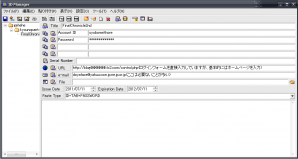
ちなみに、パスワードには人前では言えないようなお言葉が羅列されています。
こういう感じに入力することになります。
入力後、URLの項目の地球アイコンをクリックしてページを開きます。この際設定を行っていないとIEが起動して(人によっては)非常に不愉快になるので事前に設定しておきましょう。
設定→設定→ブラウザ
ページを開いたらログインフォームにフォーカスしてTitleのアイコン(一括貼り付け)をクリック。これで入力されているIDとPWが入力されます。
が、これはOpera、Google Chromeでは動作しません。(http://www.woodensoldier.info/soft/idmfaq.htm#Opera)
ので、ID、PWのコピー(各アイコンの左側)をクリックしてコピーアンドペーストで対応しましょう。クッ…シェアにものを言わせた某有名ブラウザが恨めしいぜ…!
…
大体こんな感じが一連の作業の流れです。ブラウザのオートコンプリートは確かに楽で便利ですが、各有名ブラウザのオートコンプリートに保存されているIDとPWを抽出するソフトウェアは既に公開され誰でもダウンロード、実行できます。そのような脅威への対策として非常に有効なソフトウェアですので、是非導入してみてはいかがでしょうか。
20081002